iTunes to tradycyjny i najlepszy sposób tworzenia kopii zapasowych muzyki, filmów i innych plików systemu iOS. iTunes po prostu zapisuje pliki kopii zapasowej w określonej lokalizacji dokumentu na komputerze. Po przypadkowym usunięciu ważnych dokumentów lub konieczności przywrócenia urządzenia iPhone do ustawień fabrycznych można zacząć zastanawiać się, gdzie program iTunes przechowuje kopie zapasowe. Jak znaleźć kopię zapasową iTunes? Powinien to być gorący temat dla użytkowników Apple. W artykule wyjaśniono kilka metod odniesienia.
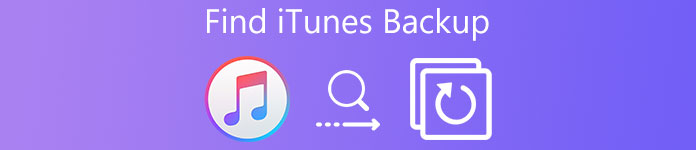
- Część 1: Gdzie iTunes przechowuje kopie zapasowe w systemie Windows lub Mac
- Część 2: Najlepszy sposób na znalezienie plików kopii zapasowej iTunes
Część 1: Gdzie Kopie zapasowe iTunes Store w systemie Windows lub Mac
Jeśli szukasz Pliki kopii zapasowej iTunes, możesz mieć wrażenie, że trudno jest znaleźć kopie zapasowe iTunes Store, ponieważ jest kilka ukrytych rzeczy. Ale nadal istnieją sposoby na znalezienie lokalizacji kopii zapasowej iTunes. Niezależnie od tego, czy używasz Maca czy Windowsa, procesy są w zasadzie takie same. Ta część poprowadzi Cię do znalezienia lokalizacji zawartości plików kopii zapasowej iTunes na Macu lub Windowsie.
Rozwiązanie 1: Znajdź kopię zapasową iTunes na komputerze Mac
Gdzie kopiuje się iTunes Store na komputer Mac? Wystarczy postępować zgodnie z instrukcjami, aby sprawdzić ścieżkę szczegółów i zlokalizować kopię zapasową iTunes.
Krok 1. Kliknij ikonę wyszukiwania na pasku menu
Kopie zapasowe iTunes są przechowywane lokalnie na Twoim komputerze. Są umieszczane w username/Library/Application Support /Mobilesync/Backup. Jeśli nie możesz znaleźć Library w swoim folderze domowym, powinieneś kliknąć ikonę wyszukiwania.
Krok 2. Wpisz lub skopiuj i wklej: ~ / Library / Application Support / Mobilesync / Backup
We wszystkich wersjach Mac OS X/13, iPhone, iPad i iPod touch pliki kopii zapasowej są tworzone w następującej lokalizacji: ~/Library/Application Support /Mobilesync/Backup. Symbol „~” oznacza katalog domowy, czyli to samo miejsce, w którym przechowywane są wszystkie Twoje dokumenty osobiste.
Krok 3. Znajdź kopie zapasowe sklepu iTunes z kombinacją klawiszy
Ostatnim etapem przeszukiwania listy kopii zapasowych iTunes jest naciśnięcie klawisza return. Istnieje jednak inny łatwy sposób, aby przejść do katalogu. Naciśnij skrót klawiaturowy Command + Shift + G i wklej tę ścieżkę do katalogu na ekranie Przejdź do folderu.
Rozwiązanie 2: Znajdź kopię zapasową iTunes Store w systemie Windows
Windows 11, Windows 10, Windows 8, Windows 7, Vista i XP przechowują kopie zapasowe iTunes w nieco innych lokalizacjach, chociaż wersja iTunes nie ma znaczenia. Jeśli chcesz wiedzieć, gdzie iTunes przechowuje kopie zapasowe w systemie Windows, sprawdź więcej szczegółów poniżej.
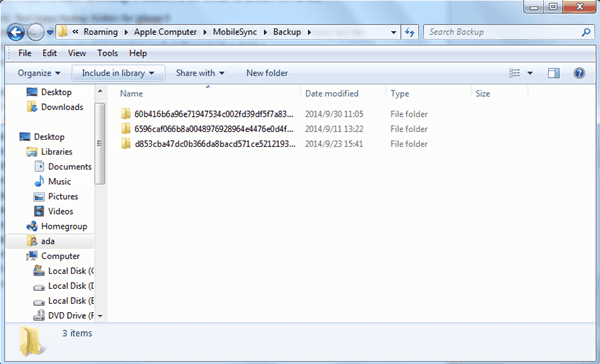
• W systemie Windows 7 i Windows Vista kopie zapasowe plików iPhone'a są tworzone tutaj:
C: \ Users \ user \ AppData \ Roaming \ Apple Computer \ MobileSync \ Backup \
• W systemie Windows 11/10/8 pliki kopii zapasowej iPhone'a znajdują się w następującej ścieżce katalogu:
\ Users \ YOURUSERNAME \ AppData \ Roaming \ Apple Computer \ MobileSync \ Backup \
• W systemie Windows XP wszystkie pliki kopii zapasowej iTunes są przechowywane w tej lokalizacji:
C: \ Documents and Settings \ user \ Application Data \ Apple Computer \ MobileSync \ Backup \
Część 2: Najlepszy sposób na znalezienie plików kopii zapasowej iTunes
Co powinieneś zrobić, jeśli nadal nie możesz znaleźć pliku kopii zapasowej iTunes? Jeśli ktoś ma zmienił lokalizację kopii zapasowej iTunes lub ścieżka jest ukryta ze szczególnego powodu. Co powinieneś zrobić, aby znaleźć pliki kopii zapasowej iTunes z powyższymi informacjami? Jeśli jesteś początkującym użytkownikiem iTunes lub produktów Apple, trudno będzie użyć wiersza poleceń, aby wiedzieć, gdzie są przechowywane kopie zapasowe w iTunes.
Odzyskiwanie danych iPhone to niewątpliwie najłatwiejszy i najbezpieczniejszy sposób na znalezienie plików kopii zapasowej iTunes. W rzeczywistości nie trzeba wyszukiwać plików kopii zapasowej iTunes, przeszukując komputer. To, co musisz zrobić, to podłączyć iPhone'a do komputera. A następnie iPhone Odzyskiwanie danych pokaże szczegółowe informacje o kopii zapasowej iTunes.
- Znajdź kopię zapasową iTunes i kopię zapasową iCloud bezpośrednio w kategorii, dzięki czemu łatwo uzyskasz pliki.
- Odzyskaj pliki usunięte z iPhone'a lub innego systemu iDevice bez zastępowania całych plików.
- Podgląd kopii zapasowej plików w iTunes lub iCloud przed przywróceniem plików na komputer.
- Przeglądaj, eksportuj i przywracaj utracone dane z kopii zapasowej iTunes do komputera w mgnieniu oka.
- Obsługa więcej niż formaty plików 20 cenione z dowolnego urządzenia iOS z iTunes lub iCloud.
Jak znaleźć kopię zapasową iTunes z iPhone odzyskiwania danych
Wystarczy pobrać i zainstalować najnowszą wersję Odzyskiwanie danych iPhone od Apeaksoft. A następnie można postępować zgodnie z metodą, aby znaleźć pliki kopii zapasowej iTunes.
Krok 1. Podłącz iPhone'a do komputera
Po pobraniu i zainstalowaniu programu można uruchomić program i podłączyć urządzenie z systemem iOS do komputera, oprogramowanie automatycznie wykryje urządzenie.

Krok 2. Zeskanuj iPhone'a i inne urządzenie
Zamiast wyszukiwać miejsca przechowywania kopii zapasowych w iTunes, wystarczy podłączyć iPhone'a do programu, a następnie program będzie w stanie przeskanować iPhone'a, aby bezpośrednio znaleźć kopię zapasową iTunes.

Krok 3. Znajdź pliki kopii zapasowej iTunes
Wybierz metodę „Odzyskaj z kopii zapasowej iTunes”, która umożliwia podgląd większości plików kopii zapasowej iTunes w różnych kategoriach. Powinien to być najłatwiejszy i najbardziej profesjonalny sposób na odzyskanie plików.

Krok 4. Odzyskaj pliki z kopii zapasowej iTunes
Nie tylko w celu znalezienia pliku kopii zapasowej iTunes można również odzyskać je z powrotem na komputer lub iPhone'a bez konieczności nadpisywania całej zawartości iPhone'a jednym kliknięciem.

Powyższe kroki pokazują, jak znaleźć dane iPhone'a z kopii zapasowej iTunes. Jeśli nigdy nie wykonasz kopii zapasowej danych w iTunes lub iCloud, możesz odzyskać dane iPhone'a? Oczywiście, że tak. Możemy również znaleźć rozwiązania umożliwiające odzyskanie danych bez tworzenia kopii zapasowej. Weź iMessages jako przykład tutaj odzyskaj usunięte wiadomości iMessages bez kopii zapasowej.
Uwagi dotyczące iPhone Data Recovery Obsługiwane pliki
Gdy znajdziesz pliki kopii zapasowej iTunes z iPhone Data Recovery, możesz znaleźć pliki w różnych kategoriach. I możesz zobaczyć wszystkie pliki jako miniatury, zanim je odzyskasz na swoim komputerze lub iPhonie.
Treść tekstowa (typy 9): Kontakty, Wiadomości tekstowe / iMessage, Historia połączeń, Kalendarz, Notatki, Przypomnienie, Zakładka Safari, Historia Safari, WhatsApp
Treści multimedialne (typy 4): rolka z aparatu, biblioteka zdjęć, notatki głosowe, strumień zdjęć
Wskazówki: Podobnie jak w przypadku Zdjęć, program może je odzyskać jako miniatury z tych urządzeń.
Podsumowanie
Niezależnie od tego, czy korzystasz z iTunes w systemie Windows lub Mac, możesz znaleźć kopie zapasowe iTunes z powyższych informacji. Ale według różnych systemów operacyjnych nazwa pliku może się nieznacznie różnić od siebie. Niektórzy użytkownicy komputerów Mac mogą również zmienić domyślną lokalizację kopii zapasowej iTunes. Gdzie są przechowywane kopie zapasowe iTunes? To nie powinno być pytanie, czy iPhone Recovery danych, można znaleźć, przeglądać, eksportować i odzyskać pliki kopii zapasowej iTunes łatwo.




